PS合成战争过后末日城市废墟教程
- 2021-05-14 14:35:58
- 来源/作者:互联网/佚名
- 己被围观次
在这个Photoshop教程中,我们将学习如何处理一个战争过后的废墟现场照片效果。使用一些独特的操作手法,结合一些素材图片来创建战争过后末日废墟的效果。喜欢的朋友让我们一起来
第15步
选择齿轮。使用CTRL + T自由变换工具调整齿轮:

第16步
调整齿轮的透视,以适应车轮的角度:

第17步
扭曲齿轮的边缘,以获得最佳效果:
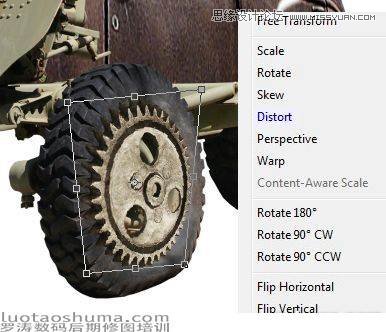
第18步
复制(CTRL + J)齿轮和并放置在后轮的轴上:

第19步
我们已经完成炮塔的拼凑。下一步,将添加一些金属质感的装饰。

第20步
打开纹理素材图片。使用自由变换工具,调整这个纹理,以适应整个图像的透视:

第21步
下面是调整后的效果。

第22步
如果我们调整为最佳形状后,选择纹理层并添加图层蒙版。通过隐藏纹理层达到露出炮体的缝隙线效果。如图所示:

第23步
最后,选择旧炮前面的那个轴(如图),复制一层添加到后轮位置。参考前面的步骤12。

第24步
在炮体上添加机关枪素材,下面是效果:

第25步
创建另一个新的文件1200 PX宽和900 PX高。打开雾地图片,复制一层并将它水平翻转。使用CTRL + T自由变换工具。点击链接的图标,单击并拖动缩放图片的大小,如图所示:

步骤26
打开土壤图片,调整其位置和形状:如图所示

步骤27
*PSjia.COM 倾力出品,转载请注明来自PS家园网(www.psjia.com)
上一篇:PS合成翡翠森林中的沐浴爱神
下一篇:PS合成正在野外施法的女巫师教程








